Pergunta
Problema: como consertar a impressora não ativada - código de erro -20?
Depois de instalar o Windows 8, minha impressora parou de funcionar. Diz: “Impressora não ativada – código de erro -20. ” Reinstalei os drivers, mas sem sucesso. A impressora não imprime, e aquela mensagem de erro irritante ainda aparece. Fiquei sem soluções. Pode me ajudar?
Resposta Resolvida
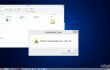
“Impressora não ativada - código de erro -20” é um problema comum encontrado por usuários que decidem instalar ou atualizar para uma versão mais recente do Windows. Normalmente, a causa deste fenômeno é a exclusão HKEY_CURRENT_CONFIG \ Software chave. Vários programas empregam a mesma chave de registro, o que resulta no mau funcionamento das funções do sistema. Especificamente, é provável que o erro ocorra para os usuários que usam Quickbooks aplicativo. Como mencionado anteriormente, este software explora a mesma chave de registro. Conseqüentemente, a chave desatualizada impede que o programa e a impressora funcionem corretamente. Algumas versões do Quickbooks podem não ser compatíveis com o Windows 8. Visite seu site oficial para descobrir os requisitos do software: http://support.quickbooks.intuit.com/support/Articles/INF12609.
Como consertar Impressora não ativada - código de erro -20 no sistema operacional Windows?
Para reparar o sistema danificado, você deve comprar a versão licenciada do Reimage Reimage.
Felizmente, não há problema que não possa ser resolvido. Apresentaremos várias opções de como consertar impressora não ativada - código de erro -20 sem problemas. Antes de usar esses métodos, certifique-se de que a conectividade entre o computador e a impressora seja segura. Você também deve dar uma olhada no Painel de controle e Impressoras e drivers para garantir que a impressora certa foi escolhida. Por último, gostaríamos de avisá-lo para fazer backup do seu registro e definir um ponto de restauração do sistema antes de prosseguir.
- Criar um backup de registro. Entre no Editor do Registro, selecione “Computador” no painel esquerdo e clique em “Arquivo”, “Exportar” e “Salvar”.
- Depois, você precisa criar um ponto de restauração do sistema. Clique no botão Iniciar, localize Restauração do Sistema. Você verá a opção de “criar um ponto de restauração”. Quando a janela de propriedades do sistema aparecer, encontre e habilite “Configurações de proteção” em seu disco local C. Se a função estiver desabilitada, clique em “Configurar” e defina a proteção. Conclua clicando em Aplicar e Ok. Essas configurações devem forçar a criação automática de pontos de restauração do sistema.
Método 1. Este método se concentra em reparar o programa Quickbooks. Após a atualização, a chave do registro não é atualizada, portanto, a falha pode ser a causa dela ou de arquivos ausentes.
- Reinstalar Quickbooks. A melhor maneira seria remover completamente o aplicativo e instalá-lo novamente. Acesse o Painel de Controle -> Programas (Aplicativos) e Recursos e localize o software. Clique em “Desinstalar” e baixe a versão apropriada de Quickbooks compatível com o sistema operacional. Após a reinstalação, o programa e a impressora devem funcionar novamente. Caso você encontre alguns problemas que indiquem que a desinstalação não pôde ser concluída devido à falta de alguns arquivos, use os aplicativos de segurança do sistema, como ReimageMáquina de lavar Mac X9 ou RegCure Pro, para limpar o computador de arquivos corrompidos.
Método 2. O último engloba duas opções de como renovar a chave do registro manualmente. É muito importante que você siga as diretrizes a seguir com a maior atenção e precisão, pois a falta de um detalhe pode causar problemas de registro maiores do que Impressora não ativada - código de erro -20 em si. O que você precisa fazer é conceder permissões para edição de registro usando o Editor de registro.
- Entre no Editor do Registro. Pressione o botão “Iniciar” no teclado e digite regedit. Não pressione “Enter”. Quando ele aparecer, clique com o botão direito sobre ele e selecione “Executar como administrador.”
- Achar HKEY_CURRENT_CONFIG pasta, na qual você poderá localizar a pasta Software. Clique com o botão direito sobre ele e escolha “Permissões”. Após o surgimento da nova janela, verifique se o Controle Total para os Usuários está habilitado. Conclua clicando em “Ok”. Saia do Editor do Registro.
Existe outra opção de como conceder as permissões usando um Powershell Script. Esta solução funciona apenas no sistema operacional Windows 10.
- Clique no botão “Iniciar” e digite cmd. Clique com o botão direito do mouse no programa e escolha novamente “Executar como Administrador”.
- Quando o prompt de comando abrir, digite PowerShell e clique em “Enter”.
- Na janela emergida, digite o comando inteiro. Certifique-se de não perder nenhum sinal ou caractere:
PowerShell.exe -NoProfile -NoLogo -NonInteractive -Command “$ key = [Microsoft. Win32.Registry]:: CurrentConfig. OpenSubKey (‘Software’, [Microsoft. Win32.RegistryKeyPermissionCheck]:: ReadWriteSubTree, [System. Segurança. Controle de acesso. RegistryRights]:: ChangePermissions); $ acl = $ chave. GetAccessControl (); $ rule = Sistema de novo objeto. Segurança. Controle de acesso. RegistryAccessRule (‘Usuários’, ’FullControl’, ’ObjectInherit, ContainerInherit’, ‘Nenhum’, ‘Permitir’); $ acl. SetAccessRule ($ regra); $ chave. SetAccessControl ($ acl); ”
Por fim, os usuários que veem esta mensagem, mas não conseguem salvar nenhum arquivo em formato pdf, também podem obter a solução. Pressione “Iniciar” e encontre o aplicativo “Rascunho Final”. Dependendo da versão do seu sistema operacional, escolha o aplicativo “Final Draft 8/9” e execute-o como administrador. Depois disso, o erro deve parar de aparecer. Na nota final, verifique as conexões USB de vez em quando e execute varreduras com os programas de segurança para diminuir o risco de tais problemas.
Repare seus erros automaticamente
A equipe ugetfix.com está tentando fazer o melhor para ajudar os usuários a encontrar as melhores soluções para eliminar seus erros. Se você não quiser ter problemas com técnicas de reparo manual, use o software automático. Todos os produtos recomendados foram testados e aprovados por nossos profissionais. As ferramentas que você pode usar para corrigir seu erro estão listadas abaixo:
Oferta
faça isso agora!
Baixar correçãoFelicidade
Garantia
faça isso agora!
Baixar correçãoFelicidade
Garantia
Se você não conseguiu corrigir seu erro usando Reimage, entre em contato com nossa equipe de suporte para obter ajuda. Por favor, deixe-nos saber todos os detalhes que você acha que devemos saber sobre o seu problema.
Este processo de reparo patenteado usa um banco de dados de 25 milhões de componentes que podem substituir qualquer arquivo danificado ou ausente no computador do usuário.
Para reparar o sistema danificado, você deve comprar a versão licenciada do Reimage ferramenta de remoção de malware.

Uma VPN é crucial quando se trata de privacidade do usuário. Rastreadores online, como cookies, podem ser usados não apenas por plataformas de mídia social e outros sites, mas também por seu provedor de serviços de Internet e pelo governo. Mesmo se você aplicar as configurações mais seguras por meio de seu navegador da web, ainda poderá ser rastreado por meio de aplicativos conectados à Internet. Além disso, navegadores com foco na privacidade como o Tor não são uma escolha ideal devido às velocidades de conexão reduzidas. A melhor solução para sua privacidade final é Acesso privado à Internet - seja anônimo e seguro online.
O software de recuperação de dados é uma das opções que podem ajudá-lo recupere seus arquivos. Depois que você exclui um arquivo, ele não desaparece no ar - ele permanece no sistema, desde que nenhum novo dado seja gravado nele. Data Recovery Pro é um software de recuperação que busca cópias de trabalho de arquivos excluídos dentro do seu disco rígido. Ao usar a ferramenta, você pode evitar a perda de documentos valiosos, trabalhos escolares, fotos pessoais e outros arquivos importantes.